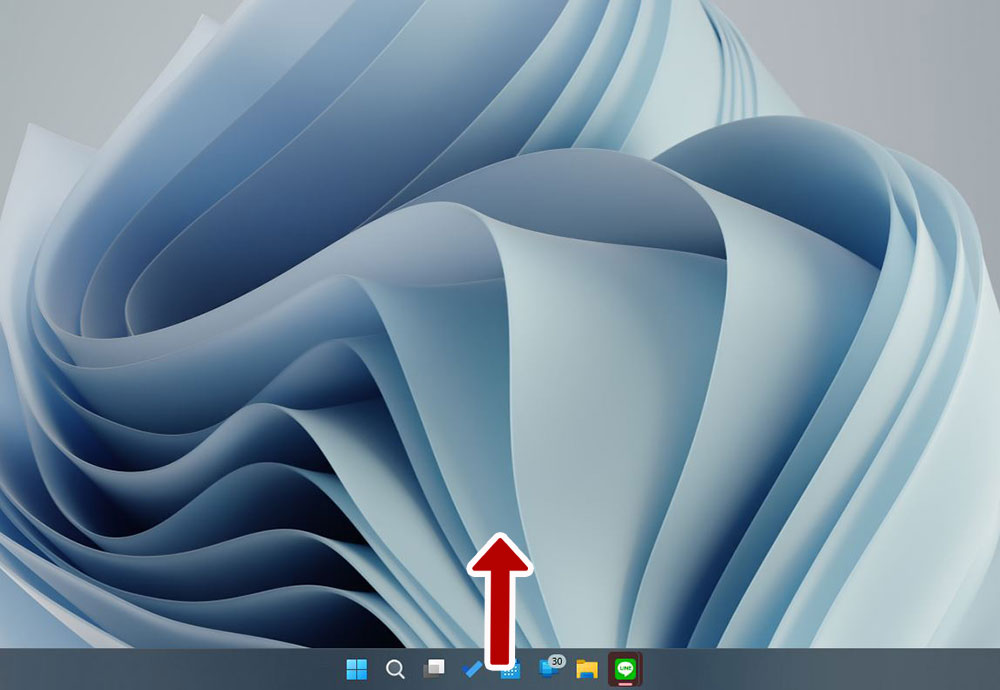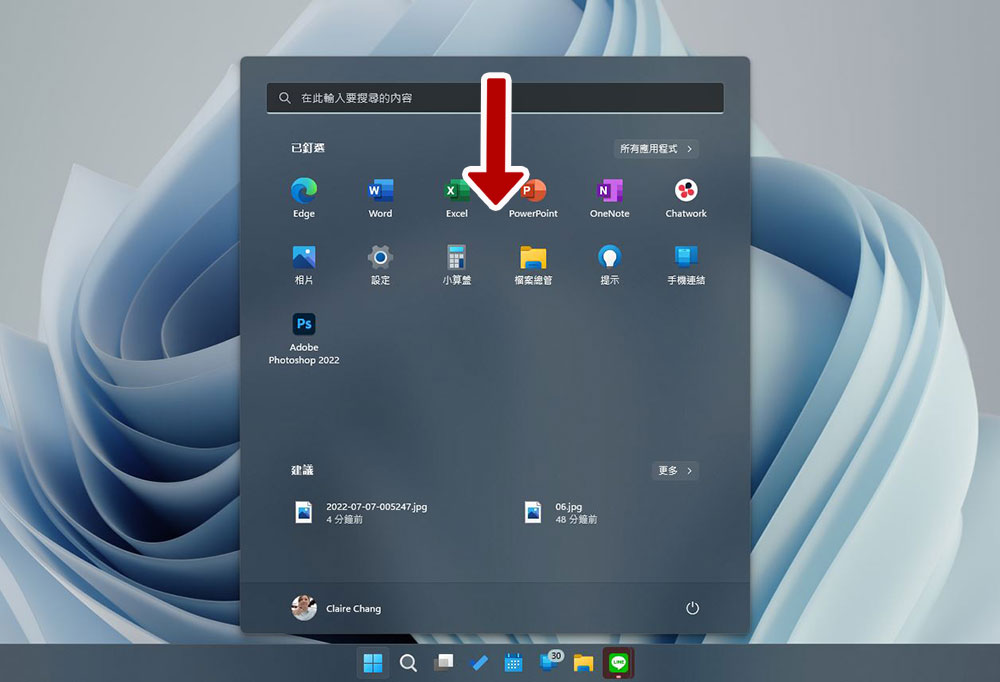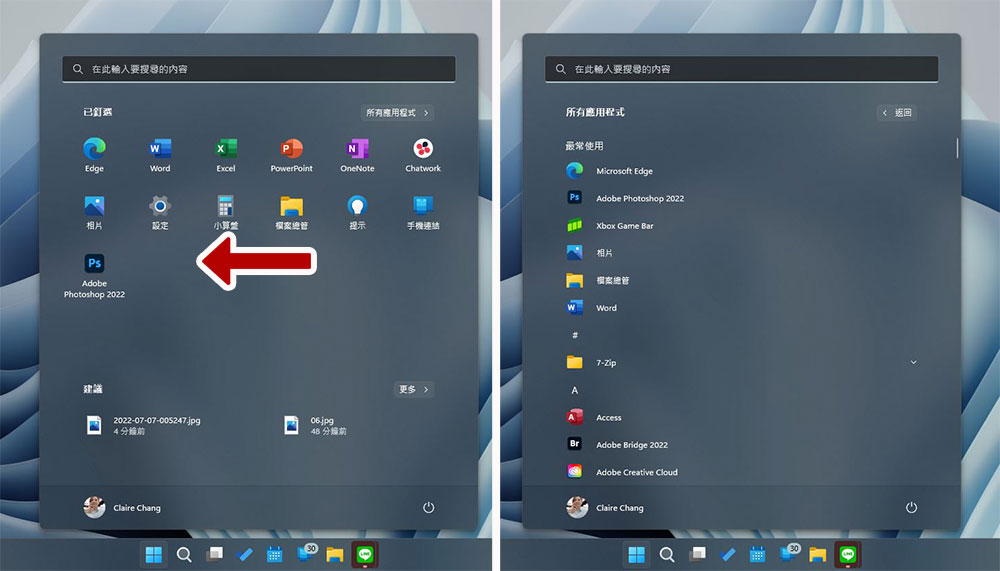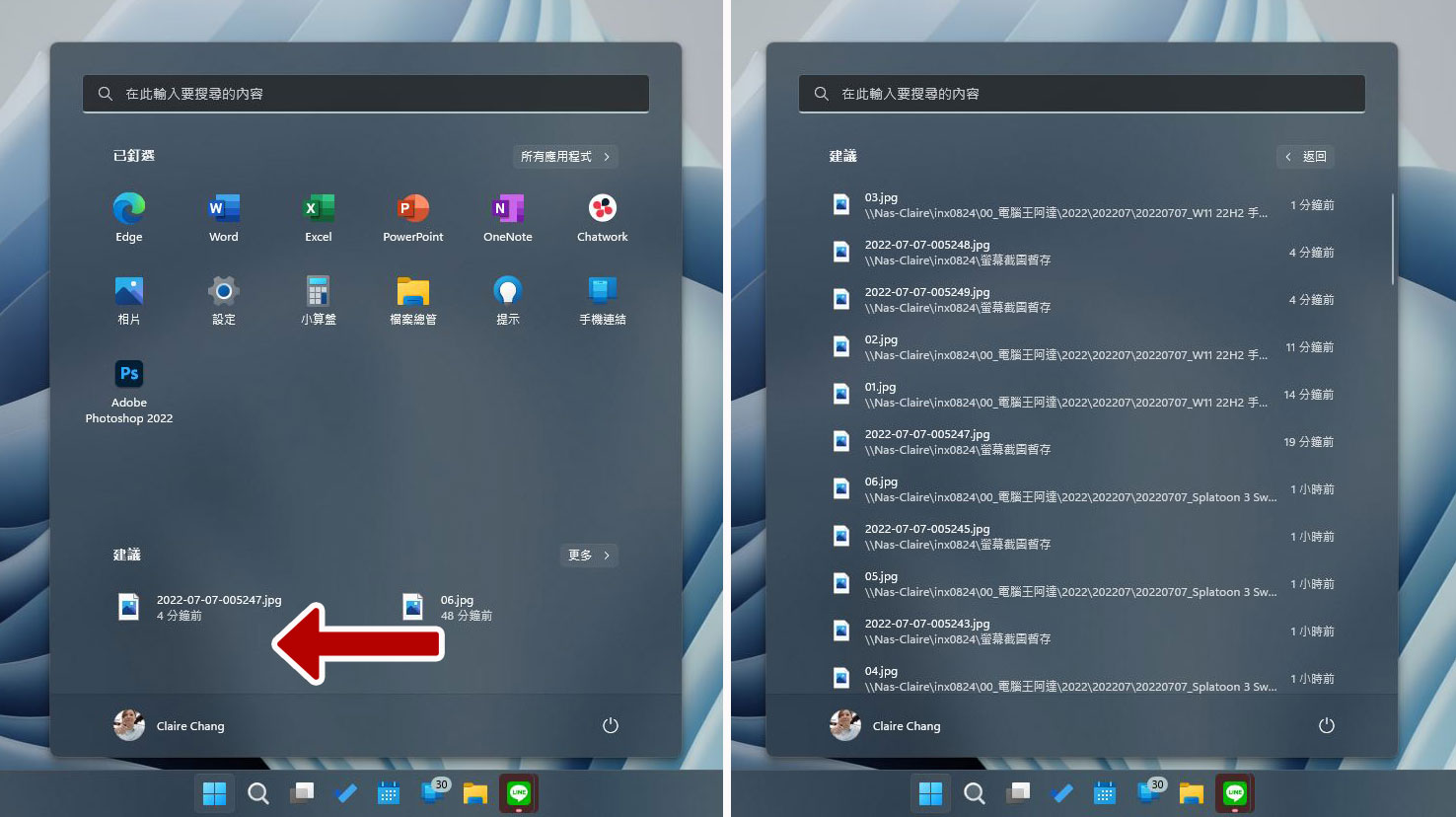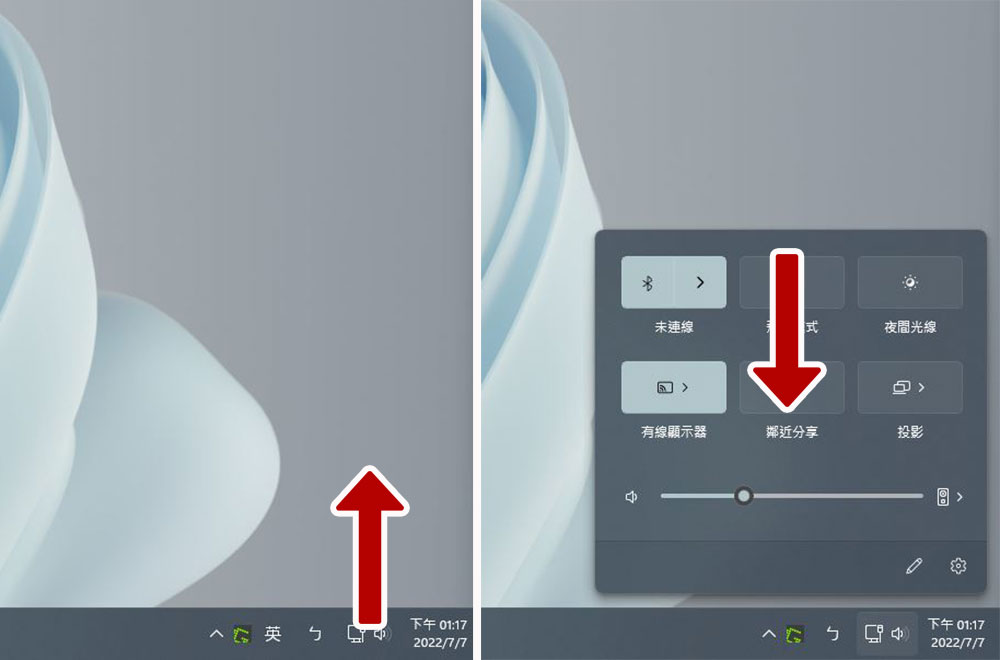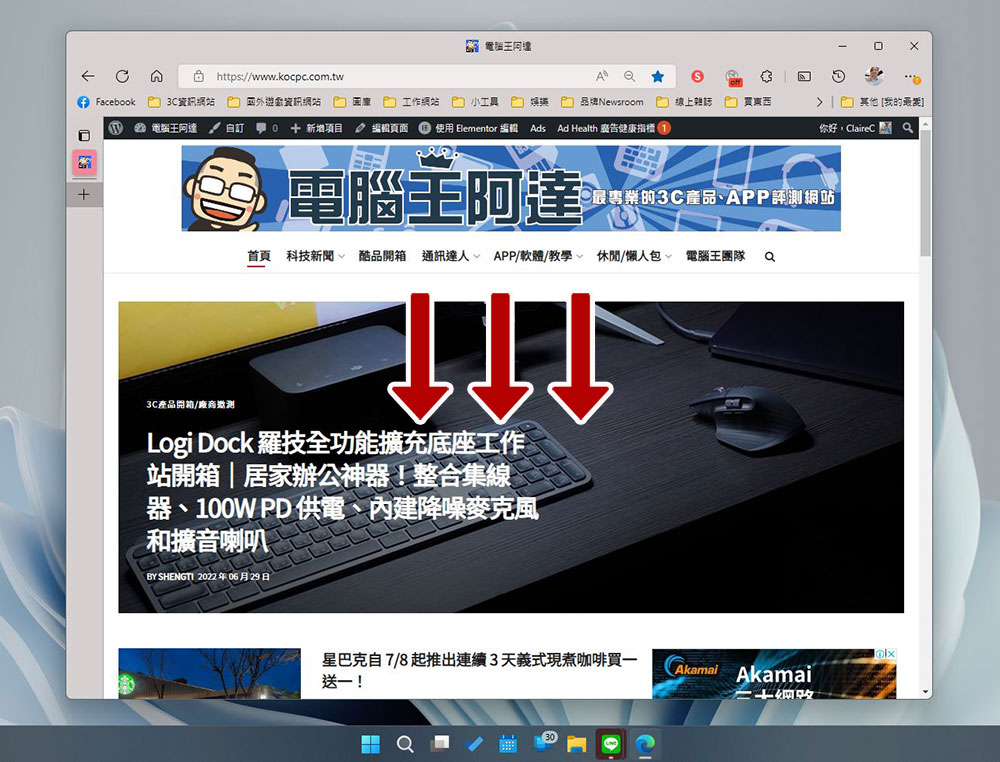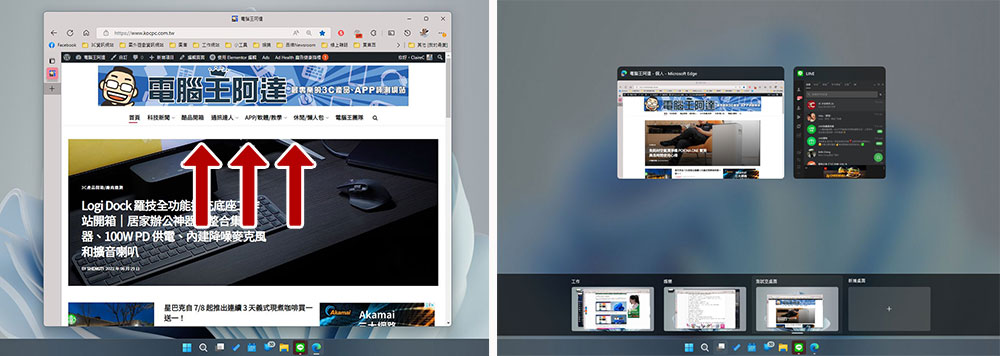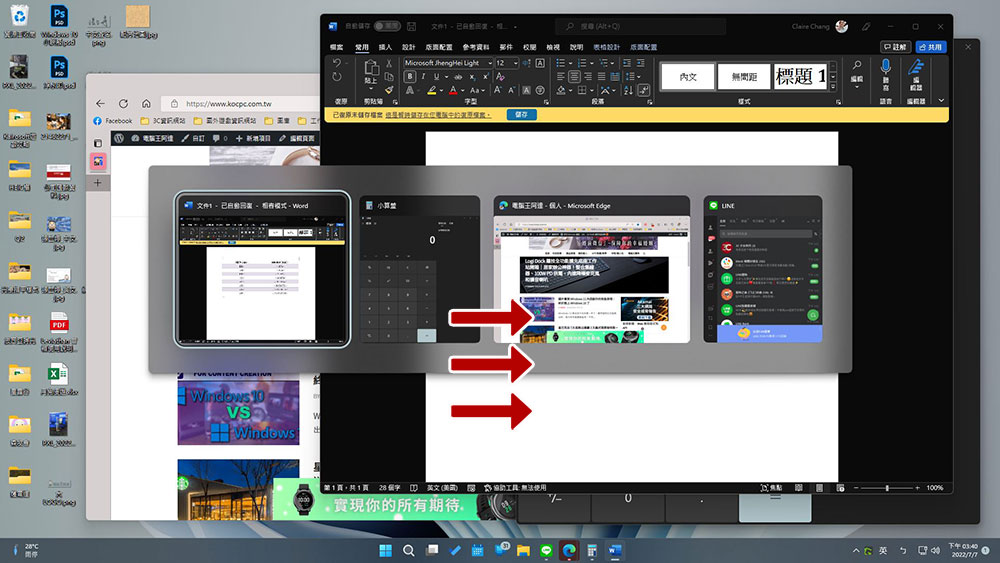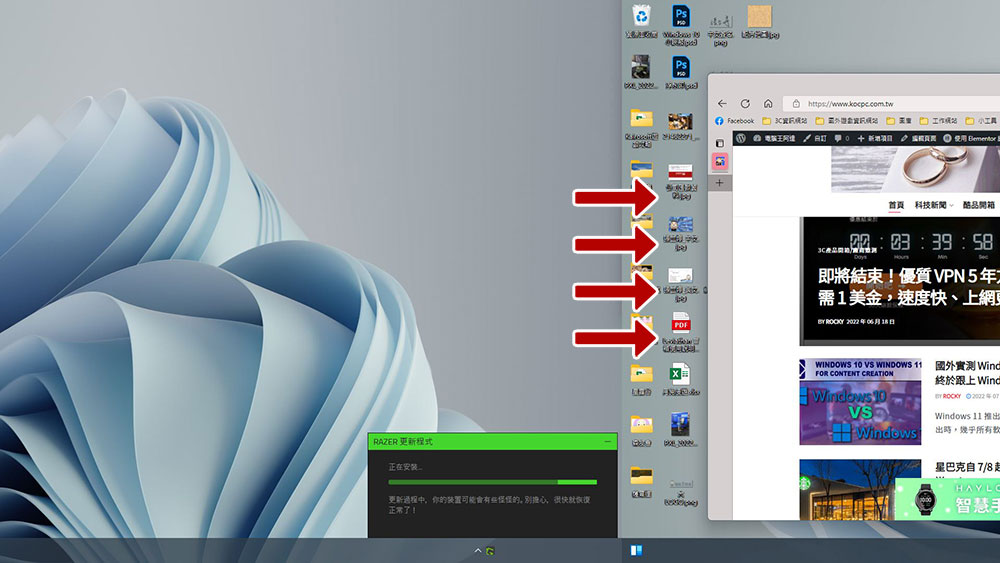Windows 11 中帶來許多新設計與新功能,初始版本為平板和 2in1 電腦提供一些新的手勢操控,在新版 22H2 中還有更多功能即將上菜,手勢操控更是提升到一個新的境界。如果你也擁有一台具備觸控螢幕或精確式觸控板的Windows 11 筆電,今天我們就一起來瞭解一下這些好用的手勢操控。
Windows 11 上的基礎手勢操控彙整,充分利用觸控螢幕與觸控板
手勢操控讓你透過各種滑動來執行系統操作,例如在特定區域上輕掃或使用多個手指來觸發特定操作等。這些手勢可以使 Windows 11 更易於使用,但並沒有對使用者完全透明或精確地說明。為了讓大家更熟悉,筆者整理了 Windows 11 上手勢操控的基礎,著重於 22H2 版本中會增加的更多新內容。由於目前 22H2 版還沒有釋出正式版本,除非你是 Insider 的一員,否則並非所有手勢都適合你,大家可以當作先預習。
★內文說明
在本文中,示意圖中的箭號數量與手指數量對應,舉例來說若是一個箭頭則為單指觸控,三個箭頭則是三指觸控。
若箭頭底部有半圓形則表示從螢幕最邊緣開始。
以手勢操控使用「開始」功能表 (僅支援觸控螢幕)
從 Windows 11 22H2 起,開始功能表是使用手勢操控進行導航的核心區域之一。首先,你現在可以透過從工作列上的任何位置(通知區除外)向上滑動來打開開始功能表,向上輕掃時,開始功能表會跟隨你的手指向上慢慢展開。當你開到一半反悔,隨時可以向下將它收回來。
你還可以在開始功能表向下輕掃將其關閉。這點要注意的是你必須從空白區域開始滑動,例如開始功能表的最頂端等。如果你的手勢經過開始功能表上的應用程式或文件誤觸啟動時,輕掃操作不會觸發。
在開始功能表中也可以進行觸控。當你在開始功能表中上半部「已釘選」的部分向左滑動,即可看到所有應用程式清單,你可以在清單中上下滑動來瀏覽;向右清掃則回到開始功能表最初的主頁。
如果在下面「建議」區域向左滑動,則可以看到到所有最近你使用的文件和應用程式清單,你可以在清單中上下滑動來瀏覽;向右清掃則回到開始功能表最初的主頁。
快速設定、小工具和通知中心的手勢操控(僅支援觸控螢幕)
除了開始功能表之外,Windows 還有更多部分可以透過觸控手勢訪問,其中,小工具和通知中心的觸控手勢在初版 Windows 11 中就已經存在,而快速設定則是在 22H2 版中才加入的新手勢。
快速設定面板可以讓你不用進入設定應用即可開關連接 WiFi、藍牙裝置等,你可以螢幕右下角的區塊向上輕掃以展開面板,從面板上亮度和音量之外的任何區域向下滑動可以關閉面板。
透過手勢操作造訪通知中心和日曆。你可以從螢幕的最右側往左輕掃呼叫出內含有通知、日曆等內容的通知中心面板,從面板中的空白區域向右輕掃關閉面板。
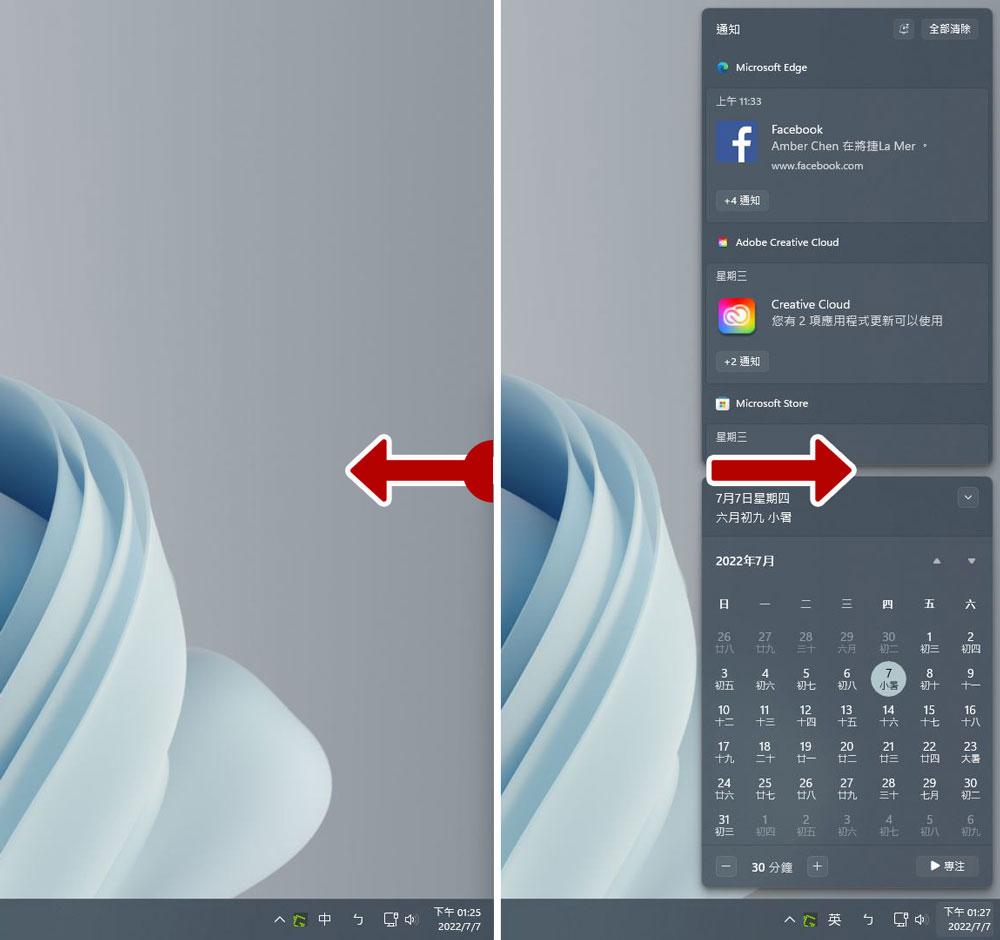
倘若你想要造訪小工具面板,只要從螢幕最左邊向右輕掃,即可展開小工具托盤。不過這邊有點不一樣的是,它會在你進行觸控後立刻自動顯示,不會跟隨手指慢慢展開;要關閉小工具面板也不需要滑動,只要輕觸桌面上或其他內容即可自動將它關閉。
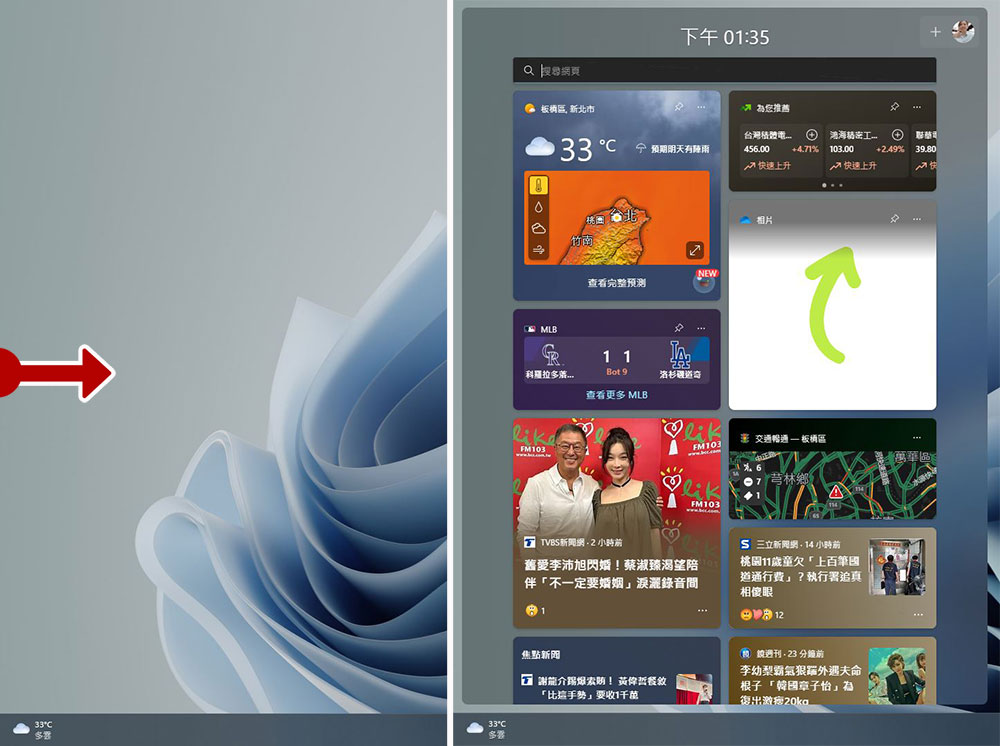
如果你目前正在使用全螢幕應用程式,為了避免意外中斷目前手邊的工作,必須執行 2 次觸控手勢操作才能顯示這些面板或開始功能表。當你第一次滑動時會出現小小的像是抽屜把手一樣的圖樣,再滑動一次以確認要開啟和查看的面板。
以手勢操作進行視窗管理(觸控螢幕、觸控板皆可支援)
這裡整理幾個管理開啟的視窗時最基礎觸控手勢,隨然都是適合初學者的手勢卻能幫助你更快速、充分地利用觸控螢幕的便利性,特別是展示時更顯專業度。現在我們先看初始版 Windows 11 中就已經有的手勢操控。
如果你想要最小化所有開啟的視窗,可以用三指在螢幕上的任何位置向下滑動,快速清空並顯示桌面。在視窗最小化之後,若你想要全部將它們叫回來,你可以隨時用三指向上輕掃將視窗還原。
倘若你有使用虛擬桌面,還可以隨時在螢幕上以三指向上輕掃喚出虛擬桌面的視窗選項,可以從此查看每個虛擬桌面上所開啟的應用程式。
接下來我們來看看在 Windows 11 22H2 中導入的新手勢「三指橫向滑動」。
如果你用三指在螢幕上向右或向左輕掃,可以切換到除了目前正在活動的視窗外所使用的其它應用程式,在多工操作時可以更快速在應用間切換。
如果你用四根手指橫向滑動,可以快速在虛擬桌面間切換,讓你可以更輕鬆地在不同桌面之間快速切換,尤其是若你跟筆者一樣把工作和娛樂之間以不同虛擬桌面來區分,這樣可以幫助你更快地在不同環境間轉換。不過這個手勢與上一個應用程式切換的邏輯不同,它以你虛擬桌面創建的順序為切換依據,透過重複以四指橫滑可以切換到任意一個虛擬桌面上。(這項觸控功能在初始版 Windows 11 上也可用)
上面這些就是目前現有 Windows 11 版本以及即將推出的 22H2 版中所使用的觸控手勢,不只適用於觸控螢幕,還可以與精確式觸控板相容。再次重複提醒大家,因為 22H2 還沒有對所有人推出正式版本,所以當你發現某些觸控不起作用時,可以耐心等候接下來 22H2 開放大家更新後再來試試看。